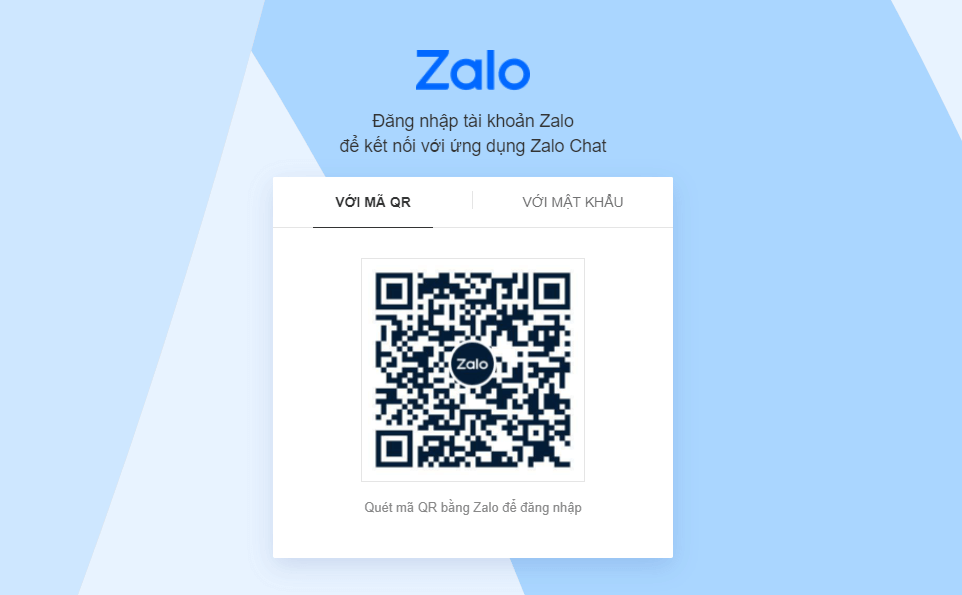
Zalo Web - Cách đăng nhập Zalo trên máy tính đơn giản nhất

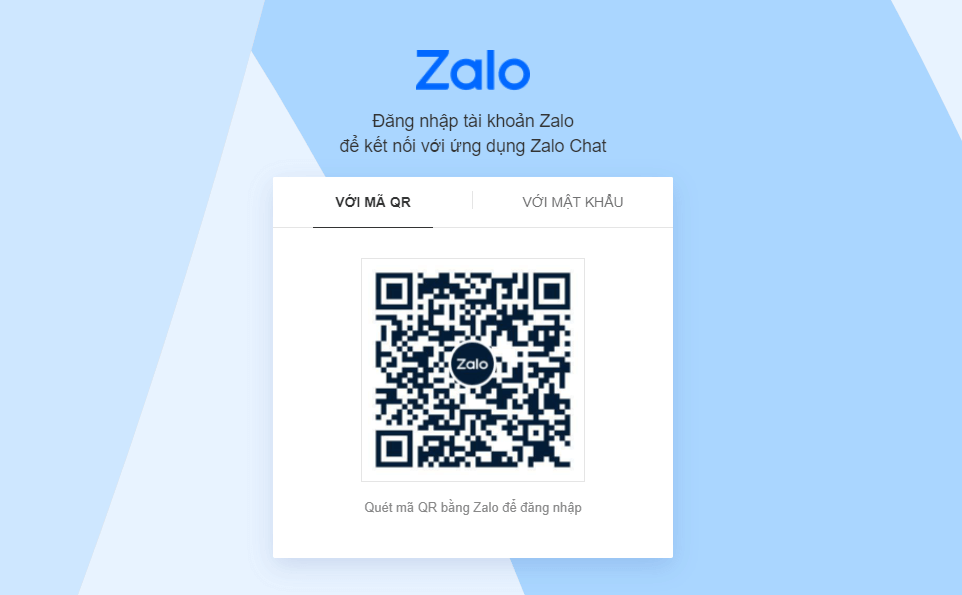
Xin chào các bạn đã đến với chuyên mục Kinh nghiệm hay của ReviewAZ trong bài viết ngày hôm nay. Sau đây mình xin được chia sẻ với các bạn cách đăng nhập Zalo Web trên máy tính đơn giản nhất không cần phải cài đặt phần mềm. Giúp cho các bạn có thể sử dụng Zalo Web trên máy tính một cách hiệu quả và linh hoạt nhất.
Như các bạn cũng đã biết thì Zalo Web đang là một trong những công cụ hỗ trợ đắc lực trong công việc hàng ngày tại công ty, văn phòng hay bất kỳ ở doanh nghiệp, cá nhân nào. Chính vì sự tiện lợi trong công việc cũng như nhắn tin, gọi điện chia sẻ tài liệu một cách hiệu quả. Do đó, mà Zalo Web luôn là sự lựa chọn hàng đầu của mọi người. Vậy làm cách nào để đăng nhập Zalo Web trên máy tính hoặc điện thoại mà không cần phải cài đặt phần mềm. Hãy cùng ReviewAZ chúng ta cùng khám phá ngay sau đây nhé.
Cách đăng nhập Zalo Web trên máy tính
Đầu tiên mình muốn chia sẻ với các bạn đó là cách đăng nhập Zalo Web trên máy tính. Vì thông thường chúng ta sẽ thường xuyên sử dụng Zalo Web trên máy tính hơn. Do đó, mình sẽ ưu tiên hướng dẫn các bạn cách đăng nhập Zalo Web trên máy tính đầu tiên.
Để có thể đăng nhập được Zalo Web trên máy tính chúng ta sẽ có 2 cách để đăng nhập gồm đăng nhập bằng Zalo Web bằng mã QR Code và đăng nhập Zalo Web bằng số điện thoại và mật khẩu. Sau đây mình sẽ hướng dẫn chi tiết cho các bạn cả 2 cách luôn nhé. Các bạn cùng thực hiện theo hướng dẫn sau đây.
1. Đăng nhập Zalo Web trên máy tính bằng mã QR Code
Để thực hiện Zalo Web đăng nhập trên máy tính bằng mã QR Code rất đơn giản. Các bạn chỉ cần thực hiện vài thao tác cơ bản là đã đăng nhập được Zalo trên máy tính một cách dễ dàng rồi. Sau đây mình sẽ hướng dẫn nhanh dành cho các bạn đã biết qua. Và hướng dẫn chi tiết dành cho những ai chưa biết luôn nhé ngay dưới đây nhé.
Hướng dẫn nhanh : Bạn hãy truy cập vào Zalo Web – đăng nhập trên Google Chrome tại đây nhé. Sau đó tiến hành mở ứng dụng Zalo trên điện thoại và quét mã QR Code để đăng nhập.
Hướng dẫn chi tiết:
Bước 1: Đầu tiên các bạn hãy mở trình duyệt Google Chrome trên máy tính của mình lên (hoặc mở bất kỳ trình duyệt máy tính nào). Sau truy cập vào địa chỉ đăng nhập Zalo Web trên máy tính tại đây. Hoặc nhập địa chỉ chat.zalo.me vào thanh địa chỉ trên trình duyệt máy tính của mình.
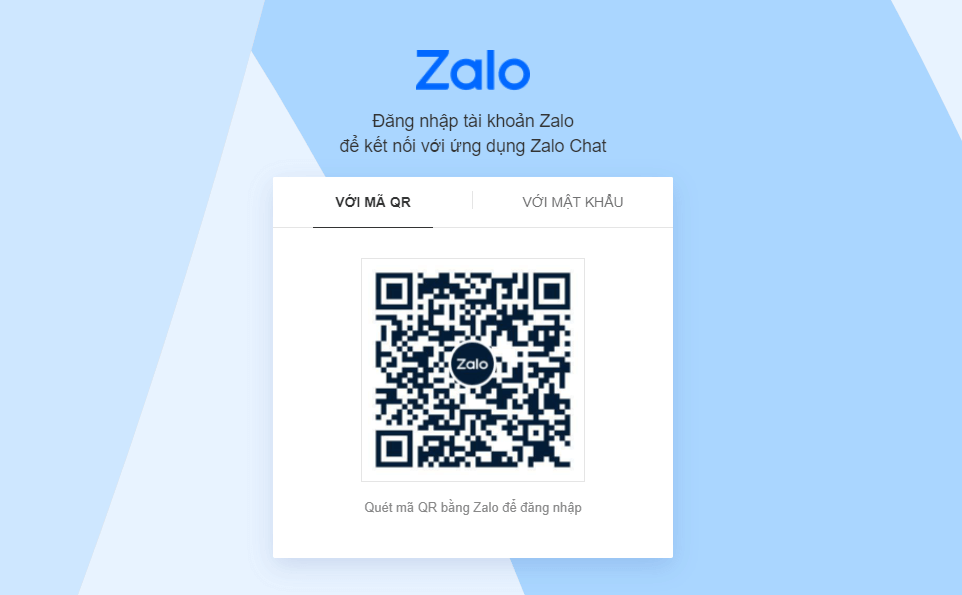
Sau đó các bạn sẽ thấy màn hình máy tính hiển thị như hình trên đây.
Bước 2: Tiếp theo, các bạn hãy mở ứng dụng Zalo trên điện thoại của mình. Sau đó hãy nhấn vào biểu tượng QR Code trên góc phải màn hình để quét mã QR Code đăng nhập Zalo Web như hình sau:
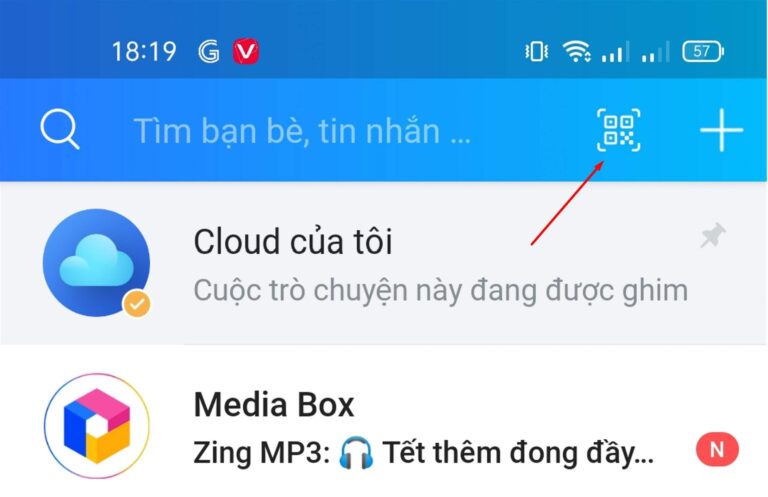
Bước 3: Sau khi bạn đã quét mã QR Code trên điện thoại. Ứng dụng Zalo sẽ hiển thị lên một thông báo hỏi bạn có muốn đăng nhập Zalo trên máy tính không? Các bạn hãy nhấn vào nút ĐĂNG NHẬP để đồng ý đăng nhập Zalo Web như hình sau đây:
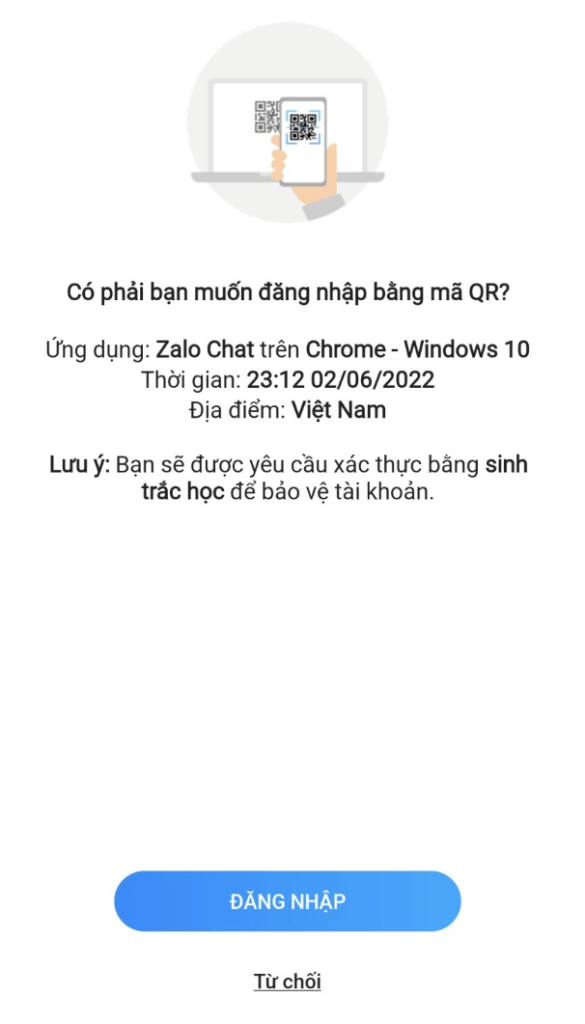
Chỉ với 3 bước là các bạn đã đăng nhập Zalo Web bằng mã QR Code trên máy tính một cách nhanh chóng và đơn giản nhất rồi. Đối với đăng nhập Zalo Web bằng số điện thoại thì các bạn làm theo hướng dẫn sau.
2. Đăng nhập Zalo Web bằng số điện thoại trên máy tính
Tiếp theo, cách thứ 2 mình hướng dẫn các bạn đăng nhập Zalo Web trên máy tính. Đó là sử dụng số điện thoại và mật khẩu Zalo của bạn. Để tiến hành đăng nhập Zalo Web trên máy tính nhé. Các bạn hãy thực hiện và làm theo hướng dẫn chi tiết sau đây:
Bước 1: Giống như cách 1, các bạn hãy nhấn vào địa chỉ đăng nhập Zalo Web tại đây.
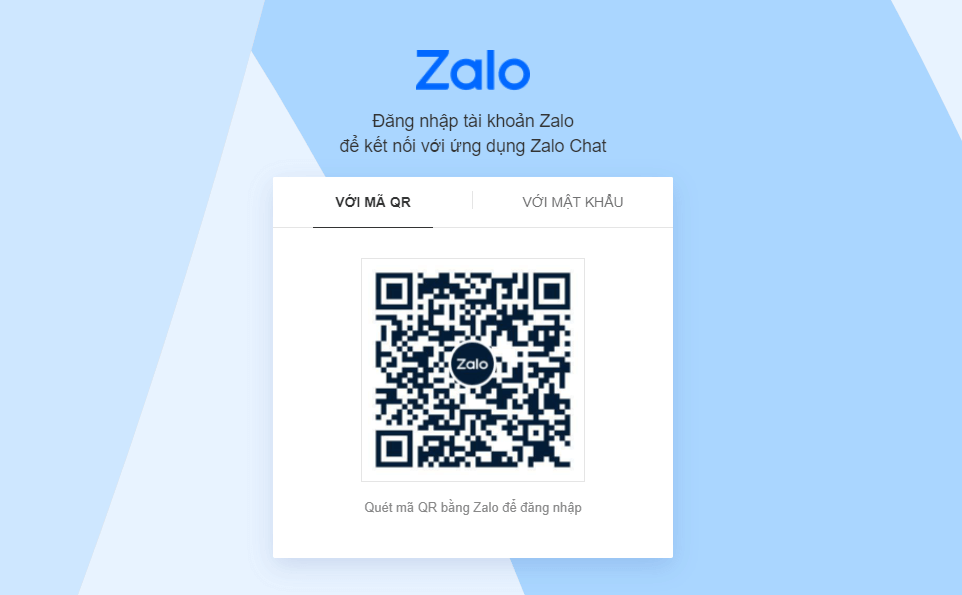
Bước 2: Tiếp theo sau đó, tại màn hình trang chủ của Zalo Web. Các bạn hãy nhấn chuột sang Tab VỚI SỐ ĐIỆN THOẠI như hình sau đây:
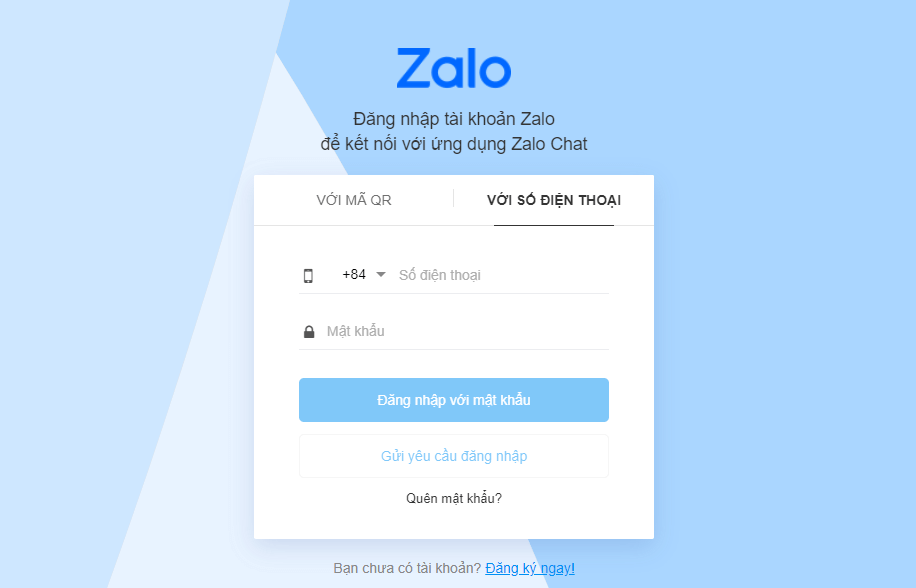
Tại đây, các bạn hãy nhập số điện thoại và mật khẩu tài khoản Zalo của mình để tiến hành đăng nhập.
Lưu ý: Trong quá trình đăng nhập Zalo Web, để bảo mật và xác minh danh tính trính Robot. Hệ thống Zalo có thể yêu cầu các bạn hoàn thành mã captcha. Các bạn hãy tiến hành xác minh mã Captcha để đăng nhập nhé.
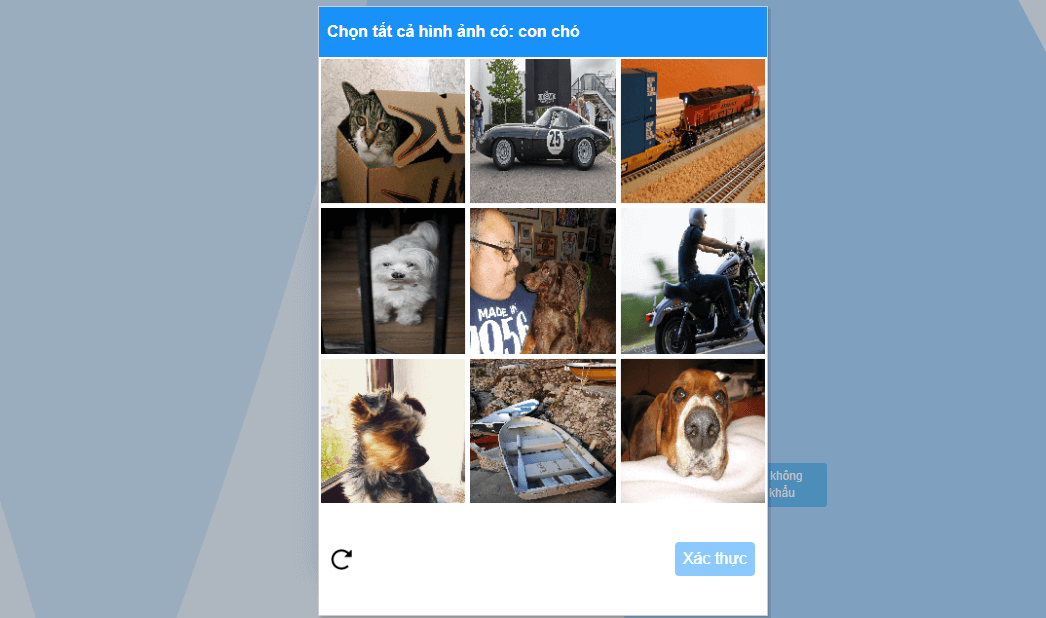
Bước 3: Trong trường hợp nếu như đây là lần đầu tiên bạn đăng nhập Zalo Web trên máy tính. Hệ thống Zalo sẽ tiến hành mở hộp thoại xác minh đăng nhập trên thiết bị mới như hình sau:
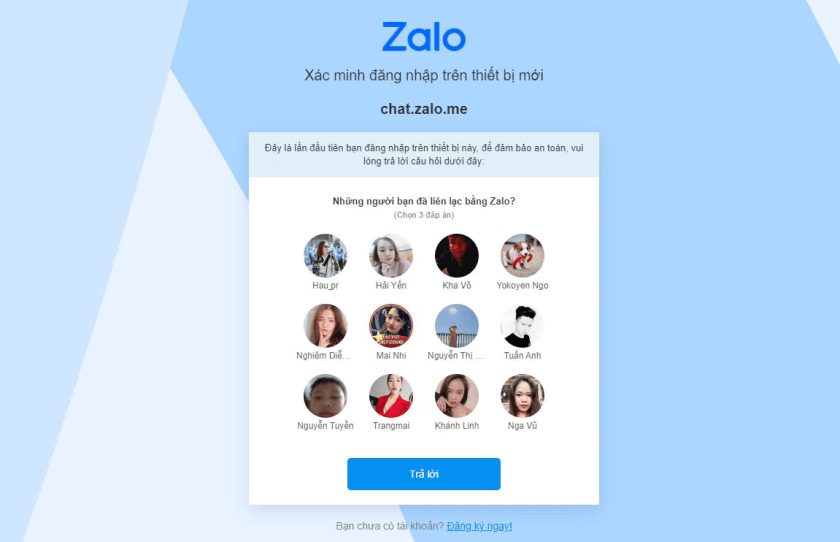
Các bạn hãy click chọn vào Avatar của 3 người mà bạn đã nhắn tin trong Zalo nhé.
Mẹo nhỏ : Các bạn hãy mở ứng dụng Zalo trên điện thoại và xem danh sách nhắn tin mới nhất để chọn cho đúng nhé.
Như vậy là các bạn đã hoàn thành đăng nhập Zalo Web trên máy tính bằng số điện thoại rồi.
Đăng nhập Zalo Web trên điện thoại
Ngoài cách đăng nhập Zalo Web trên máy tính. Thì chúng ta cũng có thể đăng nhập Zalo Web trên điện thoại được nhé các bạn. Với việc đăng nhập Zalo Web trên điện thoại. Sẽ giúp cho các bạn có thể quản lý 2 tài khoản Zalo cùng trên một điện thoại cực kỳ tiện ích luôn. Để thực hiện đăng nhập Zalo Web trên điện thoại. Các bạn cũng thực hiện và làm theo hướng dẫn sau đây nhé.
Hướng dẫn nhanh: Mở trình duyệt Google Chrome hoặc Cốc Cốc trên điện thoại lên. Tiếp theo chọn nút 3 Chấm trên góc phải màn hình và chọn "Trang web cho máy tính". Sau đó nhập địa chỉ chat.zalo.me và tiến hành đăng nhập.
Hướng dẫn chi tiết:
Bước 1: Các bạn hãy tiến hành mở trình duyệt web Google Chrome hoặc Cốc Cốc trên điện thoại của mình lên. Tiếp theo hãy click vào nút 3 Chấm ở gốc bên phải trên màn hình và chọn vào mục "Trang web cho máy tính" như hình sau đây:
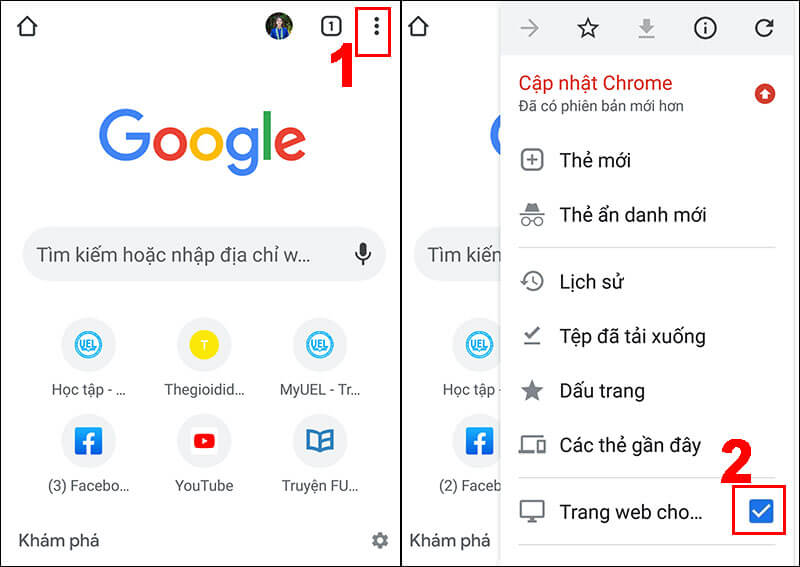
Bước 2: Sau khi chọn xong, các bạn hãy nhập vào thanh địa chỉ trình duyệt web: chat.zalo.me nhu hình sau đây nhé:
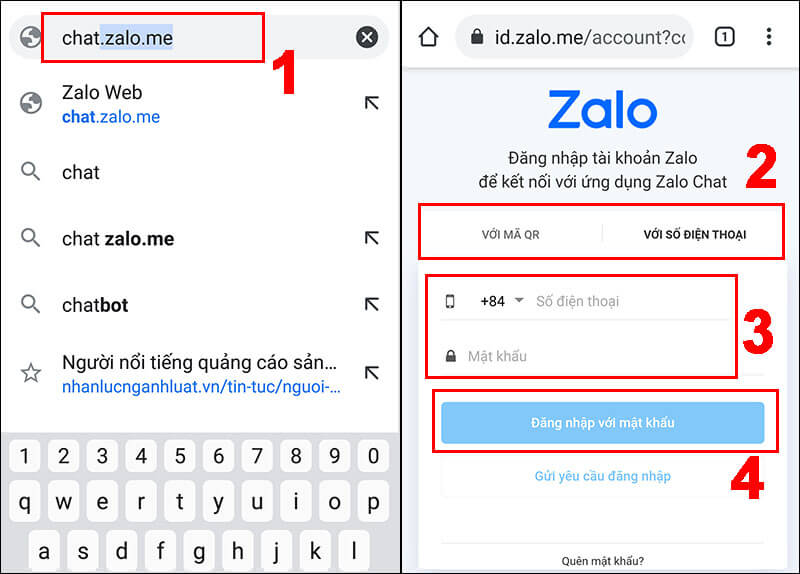
Bước 3: Tiếp theo các bạn hãy nhấn sang Tab "VỚI SỐ ĐIỆN THOẠI" và tiến hành nhập số điện thoại và mật khẩu Zalo thứ 2 mà các bạn muốn đăng nhập trên cùng điện thoại vào nhé.
Như vậy với 3 bước mà mình đã hướng dẫn trên đây. Các bạn đã có thể đăng nhập Zalo Web trên điện thoại bằng số điện thoại rồi. Với cách này các bạn có thể quản lý 2 tài khoản Zalo trên cùng 1 điện thoại các bạn nhé.
Tổng kết
Hi vọng với chia sẻ kinh nghiệm đăng nhập Zalo Web trên máy tính và điện thoại của mình trên đây. Sẽ giúp cho các bạn có thể dễ dàng và nhanh chóng đăng nhập Zalo Web trên máy hoặc điện thoại một cách hiệu quả nhất.
Nếu trong quá trình thực hiện nếu các bạn còn gặp khó khăn ở bước nào? Các bạn hãy để lại bình luận ngay dưới đây. Mình sẽ hỗ trợ cho các bạn hoàn toàn miễn phí nhé.
Chúc các bạn thành công!


